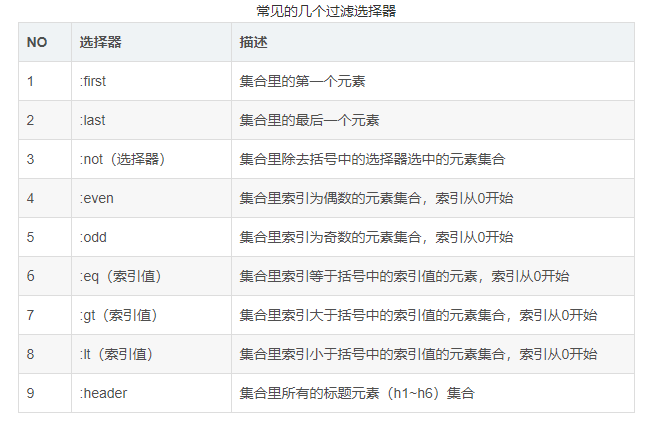前言:做Web开发的我们,需要对页面进行美化,我们不仅要学会如何设计页面布局页面,还要学会给页面标签添加各种各样样式让用户有极好的体验感。
一,jquery对样式的操作。
1.设置获取样式css()。
<html>
<body>
<input type="button" value="获取" id="get"/>
<input type="button" value="设置" id="set"/>
<div id="div1" style="200px"></div>
<div id="div2" style="300px"></div>
<div id="div3" style="400px"></div>
</body>
</html>
//引入jquery jar包
<script src="jquyer-1.12.4.js"></script>
<script>
//函数入口
$(function(){
1.获取样式
$("get").click(function(){
//获取div1的样式:css()参数设置为要获取值的样式名,
console.log($("div1").css('width'))
console.log($("div1").css('heigth'))
console.log($("div1").css('border'))
//在ie浏览器中要获取边框这样的样式值需要给一个准确边框,
console.log($("div1").css('border-top-width'))
1.2获取为div的元素们。
console.log($("div").css('width'))//注意:获取包含了多个domy元素的jquery对象的样式,它将会返回第一个元素对应的样式值
})
2.设置样式
$("set").click(function(){
//设置样式需要给css()方法样式名和样式值, 这里设置的是行内样式。
2.1为id为div1的元素设置样式
$(div1).css('width':'100px")(两种写法1:直接写100不需要单引号,2:100px需要加上单引号)
2.2设置多样式。
//是对象属性名可以不带引号如果带'—'需要加上引号
$('div1').css({
100,
'background-color':'red'
})
})
})
</scrpit>
二,选择器。
1.基本选择器 -- 和css里的选择器一样的。
id选择器: $('#id'),
类选择器: $('.class'),
标签选择器: $('标签'),
并集选择器: $('.id,.div'),
交集选择器: $('li.div'),
2.层次选择器。

3.过滤选择器
这类选择器都带 ":"